एंड्रॉइड स्क्रीन टाइम: एंड्रॉइड फोन पर स्क्रीन टाइम और लिमिट एप की निगरानी कैसे करें
जब से तकनीक उन्नत हुई है,मोबाइल फोन के उपयोग में उल्लेखनीय वृद्धि हुई है। हम यह भी महसूस नहीं करते हैं कि हम सिर्फ स्क्रॉलिंग और इंटरनेट पर सर्फिंग में फोन स्क्रीन पर कितना समय बिताते हैं। हालांकि, शुक्र है कि एंड्रॉइड के लिए कुछ स्क्रीन टाइम ट्रैकर्स हैं जो हमें स्क्रीन समय की निगरानी करने में सक्षम बनाता है। हम यहां ज्ञानवर्धन के लिए प्रतिबद्ध हैं। आप इस बात पर ध्यान देते हैं कि आप स्क्रीन समय की जांच कैसे कर सकते हैं और निम्न उल्लेख स्क्रीन टाइम एंड्रॉइड ऐप के माध्यम से ऐप के उपयोग को सीमित कर सकते हैं। इसलिए, बस इस लेख को पढ़ने के लिए स्क्रीन पर चिपके रहें ताकि आपके बच्चे जीत गए "अपने उपकरणों से चिपके रहने में सक्षम हों। लम्बे समय के लिए।
- विधि 1: Android डिजिटल भलाई का उपयोग करना
- विधि 2: पारिवारिक लिंक का उपयोग करना
- विधि 3: निशुल्क एंड्रॉइड स्क्रीन टाइम ऐप का उपयोग करें
विधि 1: Android डिजिटल भलाई का उपयोग करना
के लिए सबसे उपयोगी स्क्रीन टाइम ऐप्स में से एकएंड्रॉइड डिवाइस एंड्रॉइड डिजिटल वेलबीइंग है। यह आपको अपने डिजिटल आदतों पर विचार करने की अनुमति देता है, जिसमें विभिन्न ऐप का बार-बार उपयोग, सूचनाएं प्राप्त करना, आपके फोन की जांच और इस तरह की जानकारी शामिल है। प्लस पर, इस ऐप की मदद से आप कुछ एप्लिकेशन के उपयोग को सीमित कर सकते हैं। हम आपको दिखाएंगे कि स्क्रीन के समय को देखने के लिए और अपने एंड्रॉइड डिवाइस पर ऐप का समय सीमित करने के लिए आप इस ऐप का उपयोग कैसे कर सकते हैं। यह केवल Android पाई उपयोगकर्ताओं द्वारा उपयोग किया जा सकता है।
1. स्क्रीन टाइम को मॉनिटर करने के लिए डिजिटल वेलिंग का उपयोग कैसे करें
चरण 1. अपने फोन पर डिजिटल वेलबिंग को खोजने के लिए, सेटिंग्स खोलें और जब तक आप डिजिटल वेलबिंग नहीं पाते तब तक स्क्रॉल करें।
चरण 2. एक बार जब आप इसे ढूंढ लेते हैं, तो इस पर टैप करें और इसमें प्रवेश करें। जैसे ही आप इसे प्राप्त करते हैं, आप "उस विशेष दिन में आपके द्वारा उपयोग किए गए सभी ऐप्स के लिए स्क्रीन टाइम प्रदर्शित करने वाला एक परिपत्र चार्ट देखेंगे।"
चरण 3. उपयोग किए गए सभी ऐप्स की गहन जानकारी प्राप्त करने के लिए परिपत्र चार्ट पर टैप करें।

2. डिजिटल व्हाट्सएप का उपयोग कैसे करें ऐप टाइम को सीमित करने के लिए
चरण 1: किसी विशेष एप्लिकेशन पर आपके द्वारा खर्च किए जाने वाले समय को सीमित करने के लिए, अपने डिवाइस की "सेटिंग" लॉन्च करके डिजिटल वेलबाइंग इंटरफ़ेस पर जाएं और फिर सूची पर डिजिटल वेलबिंग को स्क्रॉल करें।
चरण 2: अब, एक बार जब आप इसे ढूंढ लेते हैं, तो डिजिटल वेलबीइंग विकल्प पर हिट करें। अपने मुख्य इंटरफ़ेस पर, सभी एप्लिकेशन की सूची (उनके स्क्रीन टाइम के अनुसार रेक) लाने के लिए सर्कुलर चार्ट पर हिट करें जो उस विशेष दिन में उपयोग किए गए थे। फिर, "उल्टे त्रिकोण" आइकन के अलावा उस एप्लिकेशन को हिट करें जिसे आप उपयोग को सीमित करना चाहते हैं।
चरण 3: अंतिम रूप से, दिखाई देने वाले ड्रॉप डाउन मेनू से, उस समय का उपयोग करें जिसे आप उस विशेष ऐप के उपयोग की इच्छा रखते हैं। यह अन्य सभी ऐप्स के लिए चरण 2 और 3 दोहराएं।
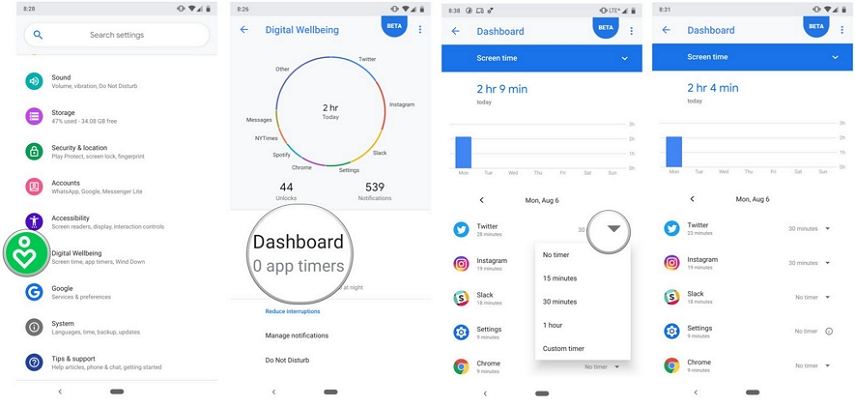
विधि 2: पारिवारिक लिंक का उपयोग करना
अगली विधि जो आपको सेवा करने की अनुमति देगीउद्देश्य Android परिवार लिंक होगा। यह स्क्रीन टाइम ऐप आपको अपने बच्चों की गतिविधियों पर नज़र रखने और स्क्रीन समय और ऐप्स को सीमित करने की अनुमति देगा, जो आपके बच्चों के लिए एक स्वस्थ डिजिटल व्यवहार बनाए रखने के लिए एक अच्छी पहल होगी। हैं। आइए अब समझते हैं कि यह स्क्रीन टाइम ऐप एंड्रॉइड के लिए कैसे काम करता है।
1. दूर के समय स्क्रीन मॉनिटर करने के लिए परिवार लिंक का उपयोग कैसे करें
चरण 1: परिवार लिंक ऐप इंस्टॉल करने से शुरू करें और फिर इसे अपने डिवाइस पर लॉन्च करें। हिट "गेट स्टार्टेड" के बाद "सेट अप फैमिली लिंक" और सेटअप के लिए संकेतों के साथ जाएं।
चरण 2: अगला, अपने बच्चे से संबंधित विवरण या उस लक्ष्य डिवाइस के बारे में दर्ज करें जिसे आप स्क्रीन समय की निगरानी करना चाहते हैं। फिर, "अगला" के बाद पासवर्ड में जीमेल उपयोगकर्ता नाम और कुंजी का विकल्प चुनें।
चरण 3: अब लक्ष्य डिवाइस प्राप्त करें और उस पर खाता जोड़ें। लक्ष्य डिवाइस पर पारिवारिक लिंक स्थापित करने के लिए "अगला" पर हिट करें।

चरण 4: एक बार हो जाने के बाद, अपने डिवाइस को पकड़ें और आप ऐप गतिविधियों को ट्रैक करने, स्थान को ट्रैक करने या लक्ष्य डिवाइस पर स्क्रीन के समय की निगरानी करने के लिए संपूर्ण नियंत्रण कक्ष का उपयोग करने में सक्षम होंगे।

2. परिवार के लिंक का उपयोग कैसे करें ऐप टाइम दूर से
चरण 1: परिवार लिंक को सेटअप करने के लिए पिछले गाइड से चरण 1, 2 और 3 को दोहराएं।
चरण 2: अब, अपने डिवाइस पर फैमिली लिंक ऐप लॉन्च करें और फिर डैशबोर्ड क्षेत्र से लक्ष्य डिवाइस का चयन करें। फिर, "एप्लिकेशन इंस्टॉल किए गए" अनुभाग में जाएं और "अधिक" पर हिट करें।
चरण 3: उस पसंदीदा ऐप पर हिट करें जिसे आप ब्लॉक या अनुमति देना चाहते हैं। यह इसके बारे में।

विधि 3: निशुल्क एंड्रॉइड स्क्रीन टाइम ऐप का उपयोग करें
कुंआ! उपरोक्त दो विधियां कुछ हद तक प्रतिबंधित हैं। जैसे, Digital Wellbeing को केवल Android Pie पर ही इस्तेमाल किया जा सकता है। कई उपयोगकर्ता हैं जो अभी भी एंड्रॉइड पाई संस्करण नहीं ले रहे हैं। यदि आप उनमें से एक हैं, तो आपको ऐप का उपयोग करके एक कठिन समय मिल सकता है।
दूसरी ओर, परिवार लिंक ऐप केवल कुछ देशों के लिए लागू है। कई देशों को इस ऐप को एक्सेस करने का विशेषाधिकार नहीं है।
इसलिए, यदि आप इन कारणों में से एक के लिए उपरोक्त दो तरीकों का लाभ उठाने में सक्षम नहीं हैं, तो आप बस स्क्रीन-टाइम पेरेंटल कंट्रोल जैसे तीसरे पक्ष के ऐप का उपयोग कर सकते हैं।

एंड्रॉइड के लिए यह स्क्रीन टाइम ऐप उपयोग करने के लिए स्वतंत्र हैऔर कोई भी अपने स्मार्टफोन पर अपने बच्चों के कार्यों को पूरी तरह से नियंत्रित कर सकता है। उपयोगकर्ता विशिष्ट एप्लिकेशन पर बच्चों द्वारा उपयोग किए जाने वाले समय को देखने में सक्षम हैं, बच्चों द्वारा स्थापित किए जा रहे नए एप्लिकेशन की सूचना प्राप्त करें, उनके द्वारा वेबसाइट की सूची सामने आए। आदि ऐप का भी अपना प्रीमियम संस्करण है जिसकी मदद से आपको अधिक उन्नत सुविधाएँ मिलेंगी। सभी में, यह चुनने का एक बढ़िया विकल्प है कि यह एंड्रॉइड के लिए मुफ्त स्क्रीन टाइम ट्रैकर कब आता है।
निष्कर्ष
Android पर स्क्रीन समय की निगरानी करना जितना आसान हैiPhone पर स्क्रीन टाइम का उपयोग करना, जिस पर हमने पहले चर्चा की है। इस लेख में, हमने एंड्रॉइड स्क्रीन समय पर कुछ प्रभावी तरीकों को साझा किया है और हमें उम्मीद है कि आप जल्द ही आवश्यक कार्रवाई करेंगे। यदि आप चाहें तो आप iPhone और iPad पर अभिभावकीय नियंत्रण सेट करने का तरीका भी देख सकते हैं।







